
SessionBox — атидетект-решение, которое разработано с учетом потребностей арбитражников, таргетологов, веб-скраперов, онлайн-реселлеров, e-commerce-менеджеров, цифровых кочевников и других пользователей, которым необходимы повышенная анонимность и удобный интерфейс для максимально простого создания и управления множеством профилей.
В этом обзоре SessionBox описаны особенности, функции, преимущества и интерфейс антидетект-браузера. Также в статье представлена пошаговая инструкция по созданию профилей и настройке прокси в приложении.
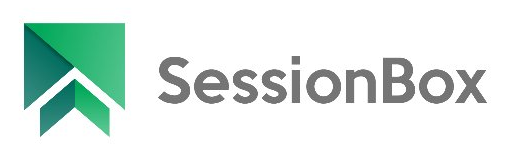
SessionBox One — браузерное расширение и полноценное десктопное приложение. Расширение способно превратить вкладки обычных браузеров Chrome, Firefox, Brave или Edge в изолированные виртуальные сессии. Тогда как приложение является антидетект-браузером для управления множеством профилей и командной работы. Платформа SessionBox One работает на собственном браузере компании под названием Workstation, разработанным на базе ядра Chromium.
Платформа предлагает три типа браузерных профилей: локальные, облачные и временные. Локальные сохраняются на устройстве пользователя и не могут быть использованы в команде. Облачные профили хранятся на серверах SessionBox, ими можно делиться с другими пользователями антидетект-браузера и синхронизировать для совместной работы. Временные учетные записи предназначены для одноразового использования и автоматически удаляются после завершения сессии.
В SessionBox есть несколько функций для массовых действий:
Эти функции делают SessionBox полезным инструментом для тех, кто нуждается в оптимизации рутинных действий путем масштабирования и автоматизации.
В SessionBox пользователь не может вручную выбирать параметры цифрового отпечатка, такие как браузер, операционная система, объем оперативной памяти, модель видеокарты и процессора. Платформа сама автоматически генерирует эти настройки при создании профиля таким образом, чтобы они были согласованы и не вызывали блокировок и подозрений у антифрод-фильтров. Если эти параметры не устраивают пользователя — он может перезапустить процесс рандомизации.
Также пользователь может включить/выключить использование следующих антидетект-технологий при генерации нового отпечатка:
По умолчанию все эти опции включены, поскольку их отключение приведет к использованию реальных параметров устройства пользователя, что увеличивает вероятность блокировок.
Антидетект-браузер создает отдельные профили для каждой сессии, что предотвращает отслеживание и связывание ваших действий на разных сайтах. Для защиты от антифрод-систем SessionBox использует свои технологии для маскировки уникальных характеристик цифрового отпечатка профиля, таких как установленные плагины и расширения, разрешение экрана, объем оперативной памяти, количество ядер центрального процессора, подключенные медиаустройства, операционная система и другие параметры, которые могут быть использованы веб-сайтами для идентификации пользователей и обнаружения подозрительной активности.
Приложение SessionBox предлагает три тарифных плана: Hobby, Professional и Teams. Также есть бесплатный 6-дневный пробный период, который автоматически активируется при первом запуске десктопной версии антидетект-браузера. Для этого достаточно зарегистрироваться и подтвердить электронную почту. Обратите внимание, что пробный период распространяется только на одно устройство: при использовании учетной записи на другом устройстве он будет аннулирован.
Тарифный план Hobby стоит $12,99 в месяц. Пользователи могут работать с профилями в одном окне, обмениваться ими и совместно использовать. Также доступны: запуск сессий в выбранном браузере, настройка индивидуальных прокси для каждой учетной записи и хранение 10 облачных профилей. Этот план подходит для специалистов, работающих самостоятельно, которым важны удобство работы с профилями и защита данных без необходимости переплачивать за командные функции.
Тарифный план Professional стоит $59,99 в месяц. Помимо всех возможностей Hobby данная подписка включает защиту цифровых отпечатков, автоматическое назначение прокси с учетом геолокации и часового пояса, что сильно снижает риск блокировок, а также инструменты для автоматизации и доступ к API для интеграции с другими системами. Кроме того, пользователи получают возможность создавать совместные рабочие пространства. Этот тариф идеально подходит для опытных специалистов, которые ориентируются на автоматизацию рабочих процессов.
Данный план стоит $99,99 в месяц и предназначен для команд до 5 человек. Он включает все функции Professional и дополнительно предоставляет возможности создания неограниченного количества облачных профилей. Тарифный план Teams ориентирован на небольшие команды, которым необходимы расширенные функции для совместной работы и управления профилями через облако.
| Тариф | Hobby | Professional | Teams |
|---|---|---|---|
| Цена | $12,99 в месяц | $59,99 в месяц | $99,99 в месяц |
| Количество облачных профилей | 10 | 10 | Не ограничено |
| Прямой обмен профилями | + | + | + |
| Прокси для каждого профиля | + | + | + |
| Защита от цифровых отпечатков | – | + | + |
| Автоматизация и доступ к API | – | + | + |
| Автоматическое назначение прокси | – | + | + |
| Сопоставление местоположения прокси-сервера и часового пояса | – | + | + |
| Общие пространства | – | + | + |
| Размер команды | – | – | 5 |
При оформлении годовой подписки стоимость снижается до: Hobby — $4,99, Professional — $21,99, Teams — $44,99. Если пользователю требуются не все функции, определенное количество облачных профилей и другой размер команды, он может связаться с менеджерами SessionBox. Они изучат потребности клиента и предложат индивидуальную подписку, соответствующую его запросам.
Антидетект-браузер SessionBox предоставляет уникальный интерфейс, напоминающий его расширение для Chrome. В приложении отсутствуют традиционные панели с разделами и таблицами. Вместо этого при запуске открывается браузер Workstation с обычными вкладками. Создание профилей осуществляется через всплывающее меню, которое открывается при нажатии на иконку сайдбара в верхнем левом углу экрана. Остальные опции управления приложением можно найти, нажав на кнопку «Настройки» в сайдбаре.
По умолчанию при старте SessionBox One открывается стартовая страница Workstation, которую можно изменить в настройках. Вверху отображаются вкладки, каждая из которых — это отдельный браузерный профиль. Вкладки, принадлежащие одному сеансу, отмечены одноцветными индикаторами, расположенными справа вверху от названия веб-страницы. Можно изменять расположение и цвет индикатора. Создание новых профилей осуществляется с помощью иконки с тремя точками справа вверху экрана.
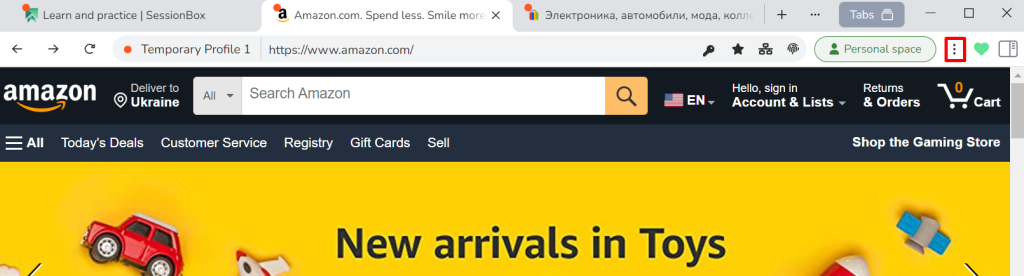
Кнопка «Tabs» открывает всплывающее меню со списком всех вкладок, сгруппированных по видам профилей. Также здесь есть две кнопки: «Reload all» и «Close All». Первая — создает новые уникальные цифровые отпечатки для всех профилей. Вторая — закрывает все открытые вкладки.
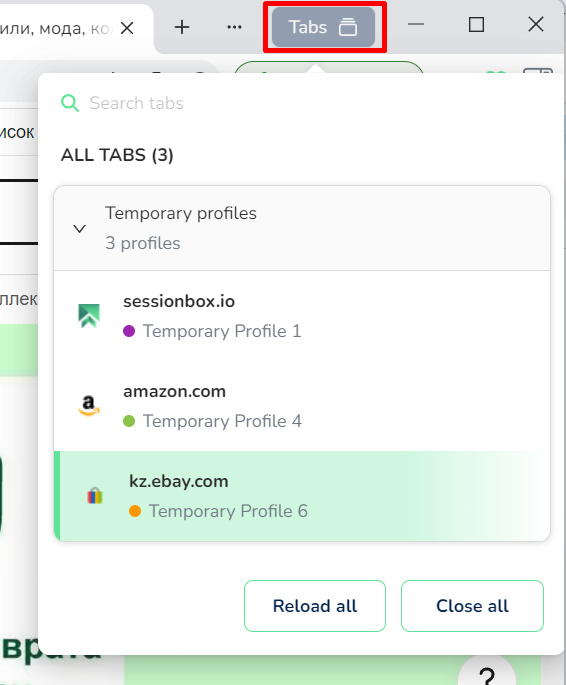
В боковом меню представлены функции для создания локальных, облачных и временных профилей, а также кнопка для массового создания временных аккаунтов. Под ними поле поиска и списки всех существующих на данный момент профилей пользователя, разделенных на персональные и общие.
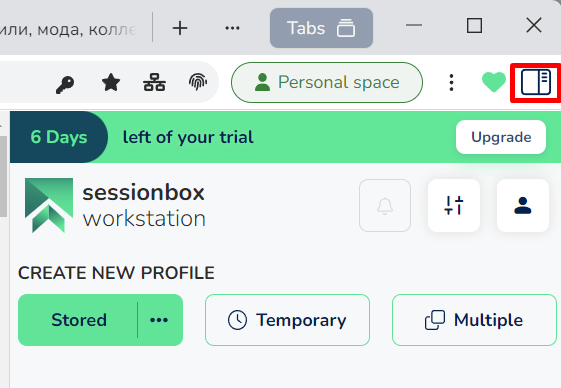
Аккаунты в списке можно отсортировать по трем фильтрам: «Group», «Start page» и «Profile». В таблице указаны названия профилей и веб-страницы, на которых они запущены. Если в списке рядом с названием отображается иконка с перечеркнутым облаком, то это означает, что профиль является локальным.
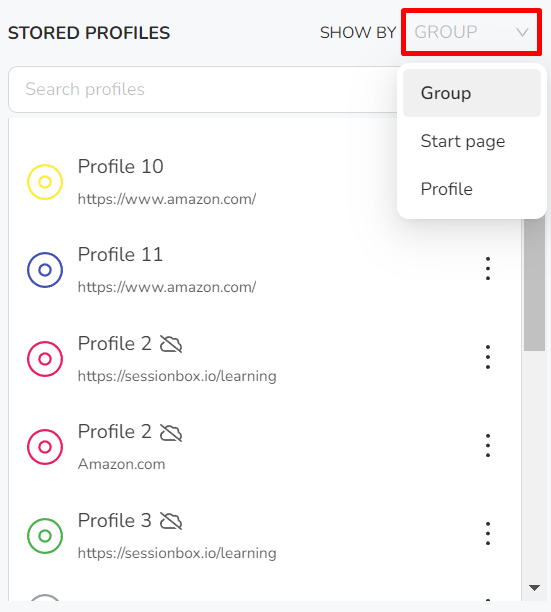
Справа от URL адреса вкладки расположены иконки управления профилем: пароли, закладки, прокси и фингерпринт.
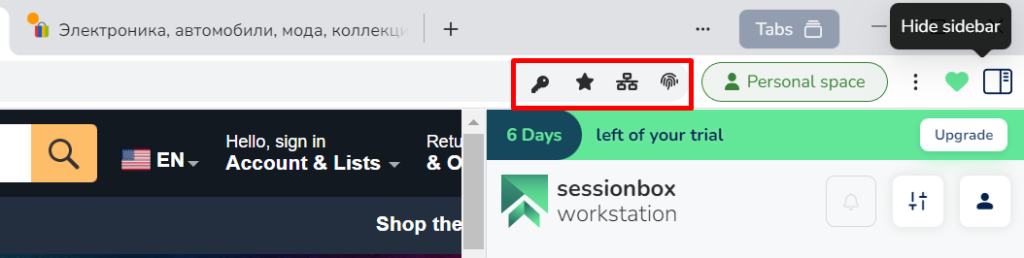
В этом окне можно сохранить логины и пароли для таких сайтов, как Facebook, Instagram, Amazon, Google и других, чтобы затем привязать их к профилям.
Для этого необходимо сначала задать название учетной записи, а затем указать адрес веб-сайта, логин и пароль.
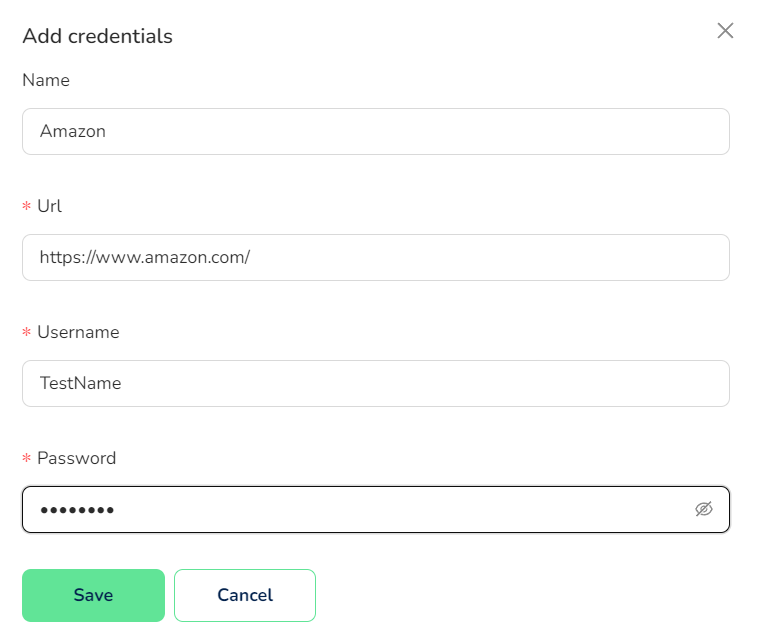
Также пароли можно импортировать из файла на компьютере пользователя или из экосистемы Google.
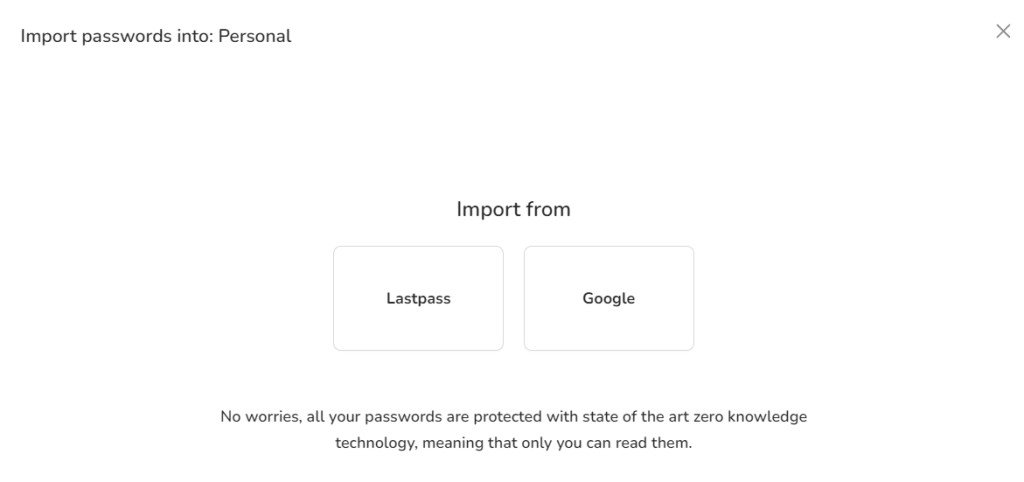
Данное окно позволяет сохранять закладки, которые можно использовать в качестве стартовой страницы после запуска приложения или для открытия профилей. Процесс стандартный: нужно указать название, ввести URL-адрес и выбрать учетную запись для привязки. Закладки не могут быть привязаны к временным профилям.
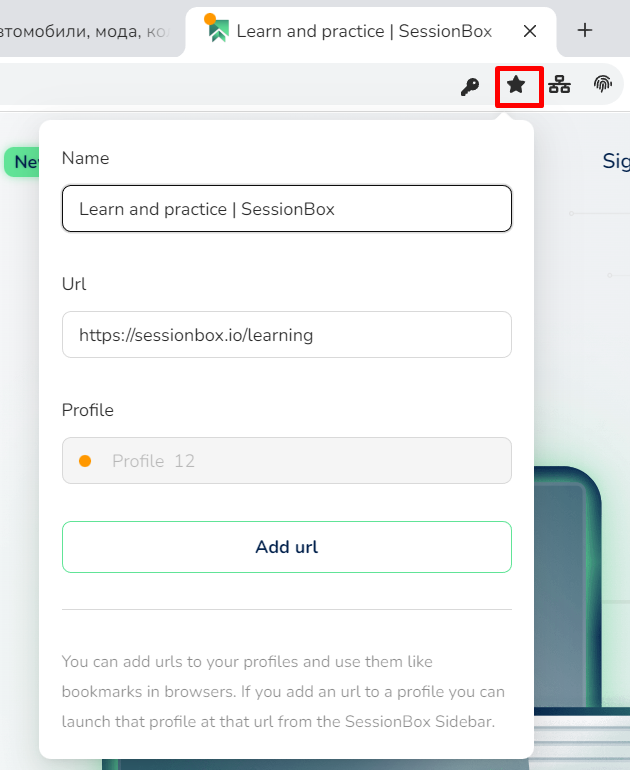
В следующем окне пользователь может выбрать прокси для привязки к профилю и перейти в меню его настроек. Антидетект-браузер SessionBox поддерживает такие типы соединений, как HTTP, HTTPS, SOCKS4 и SOCKS5.
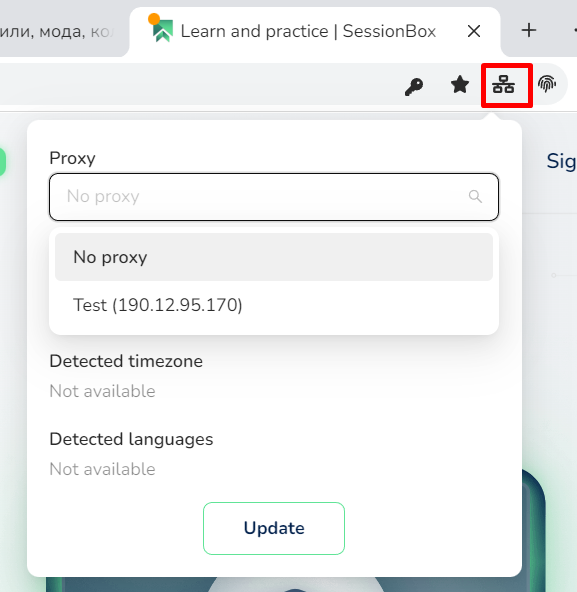
Последнее окно отображает параметры цифрового отпечатка профиля, включая ID фингерпринта, данные юзер-агента и разрешение экрана. Внизу находится кнопка «Re-new», которая позволяет сгенерировать новый уникальный отпечаток со случайными данными.
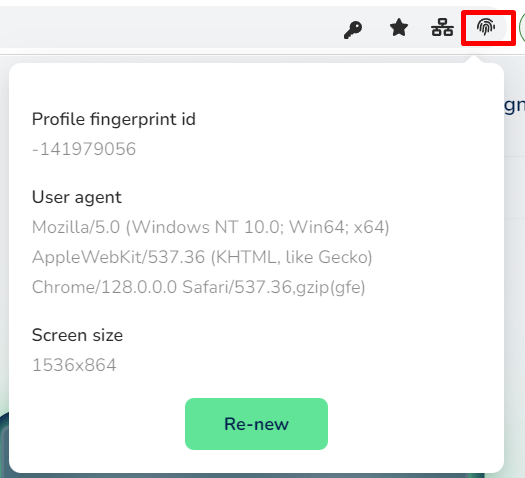
Это меню имеет такую же структуру, как и настройки обычного браузера, и открывается аналогичным образом. В его верхней части расположены разделы, которые позволяют обратиться в службу поддержки антидетект-решения, а также перейти к разделам с инструкциями по работе с профилями и API.
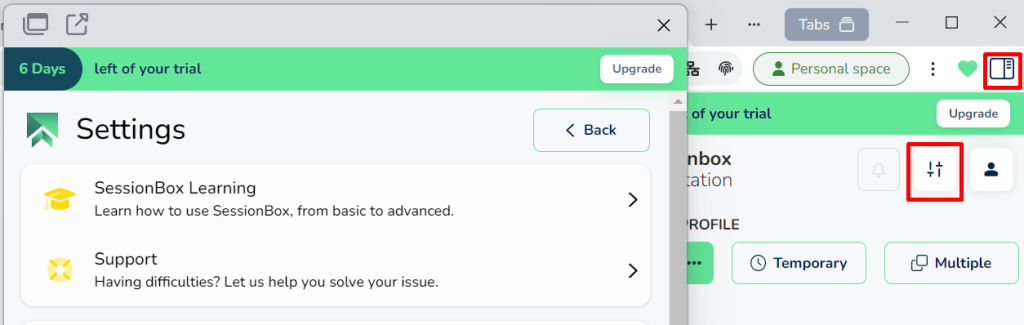
Ниже расположены опции для выбора браузера, который антидетект-решение открывает по умолчанию. Пользователь может выбрать из SessionBox Workstation, Microsoft Edge, Google Chrome и Brave. В этом разделе также можно создать и настроить общее рабочее пространство.
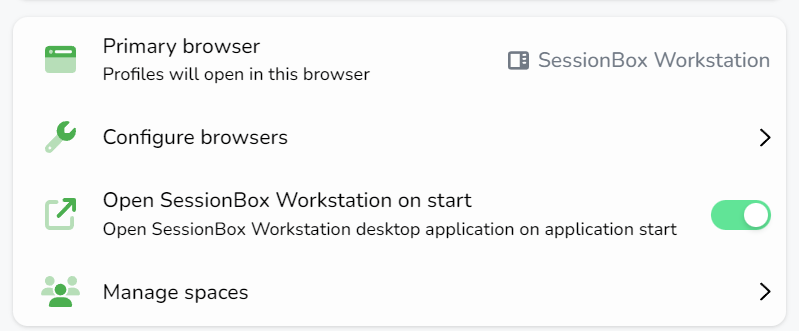
Еще ниже находятся опции для указания места хранения локальных профилей на компьютере пользователя, включения или отключения шифрования кеша активных профилей, управления ярлыками, выбора темы интерфейса (светлая или темная) и включения отображения таймера интернет-магазина на вкладках.
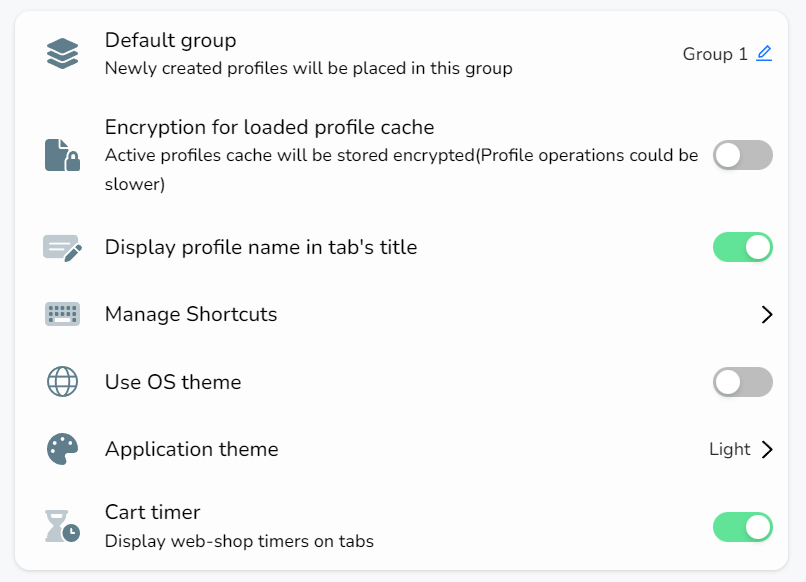
Далее следуют настройки цифрового отпечатка, описанные выше, и прокси. Здесь можно включить автоматическое назначение прокси для новых профилей, указать стратегию назначения серверов для новых сеансов и включить опцию подбора IP-адресов в зависимости от часовой зоны и геолокации.
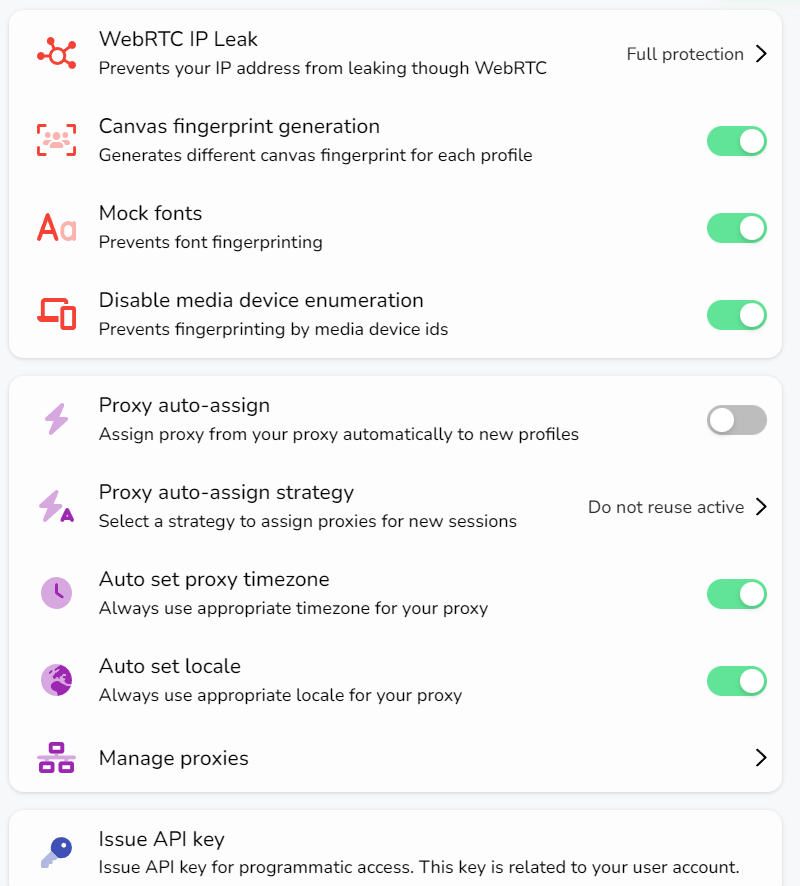
Доступ к этому меню осуществляется через соответствующую иконку в сайдбаре. Здесь можно включить или отключить темную тему интерфейса, обновить подписку, а также изменить пароль и электронную почту.
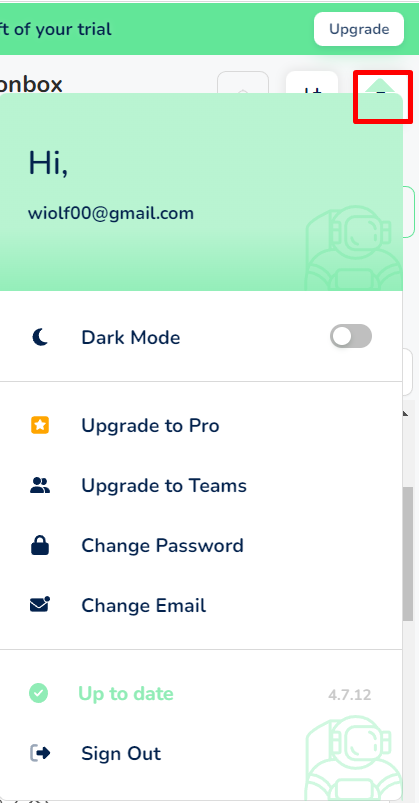
Кнопки для создания профилей в SessionBox расположены в сайдбаре:
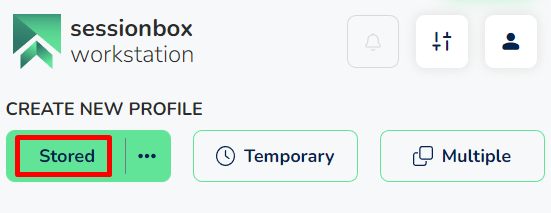
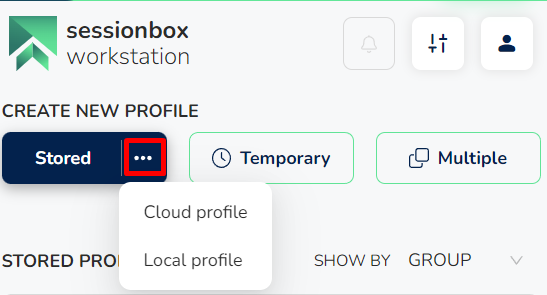
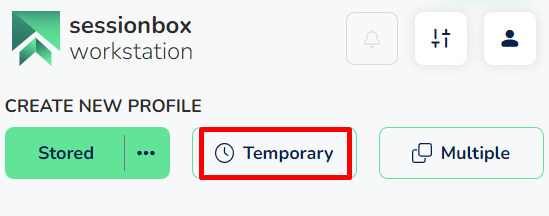
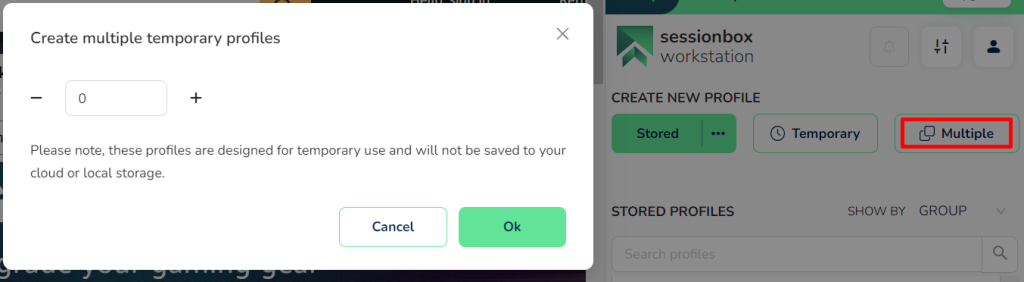
Чтобы добавить прокси в антидетект-браузере SessionBox:
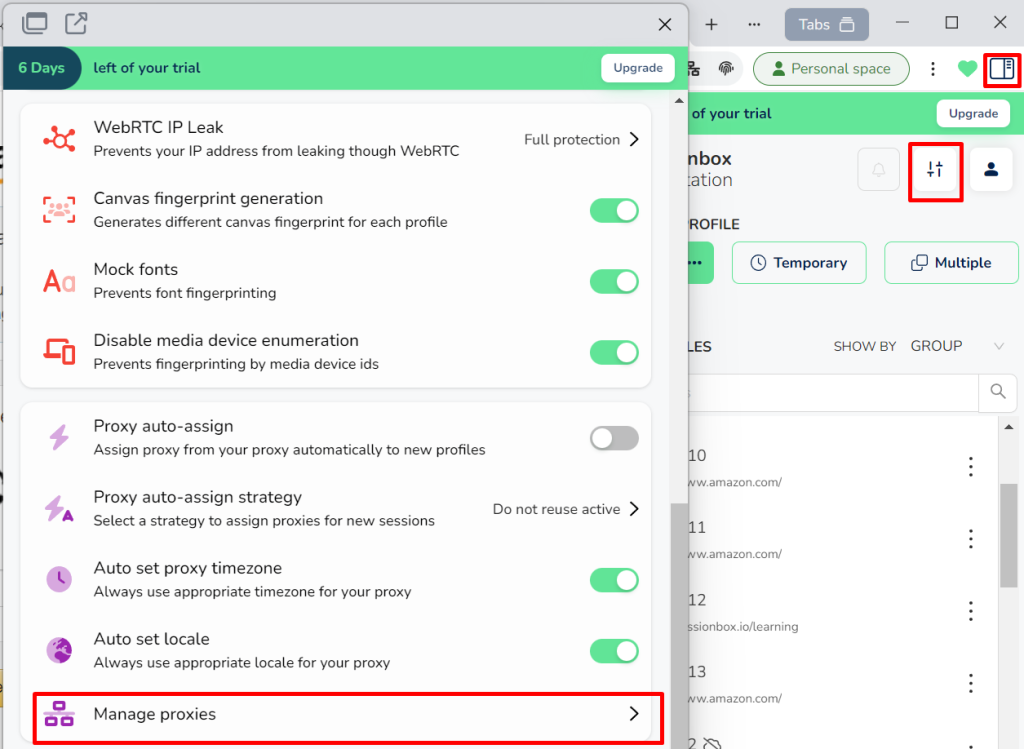
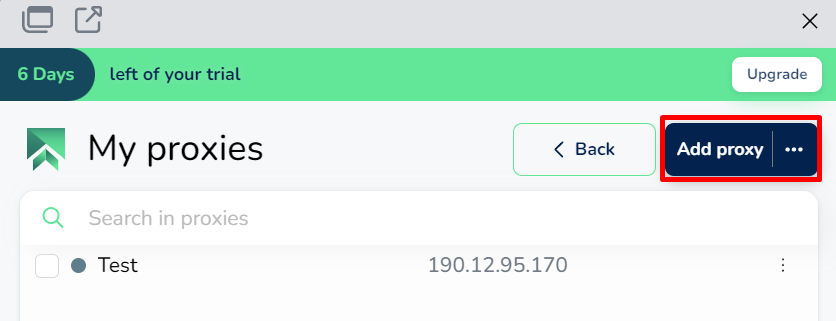
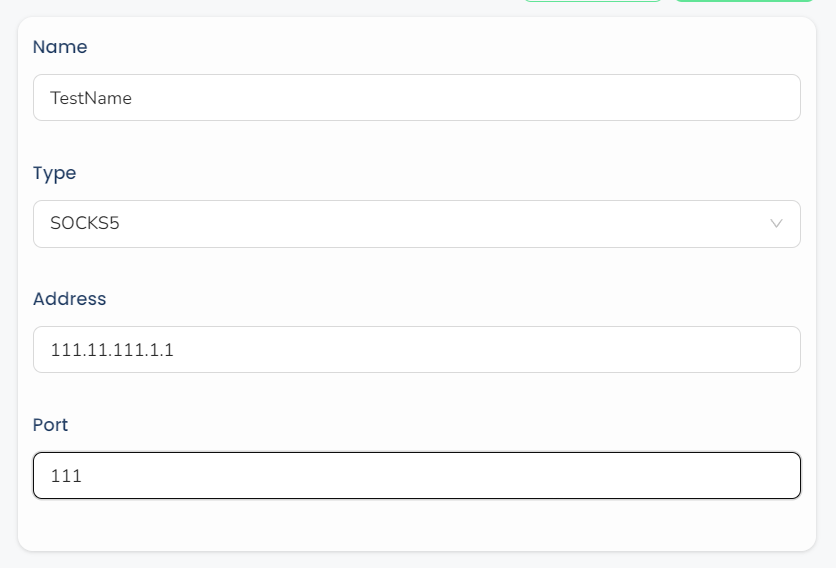
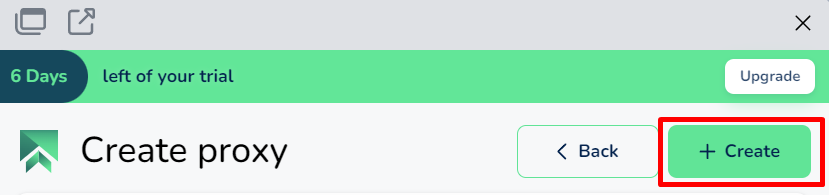
Чтобы настроить прокси для конкретного профиля в SessionBox выполните следующие шаги:

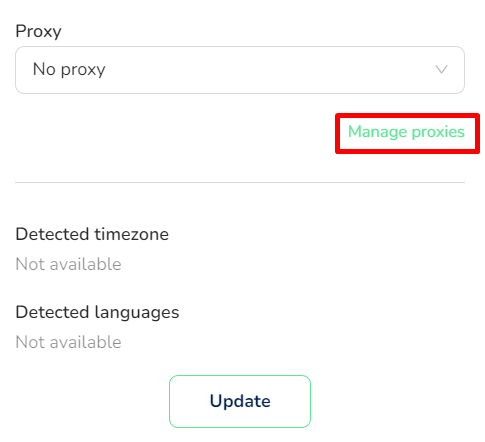
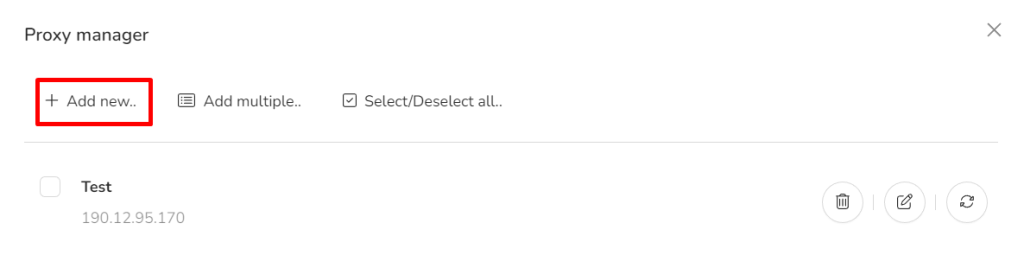
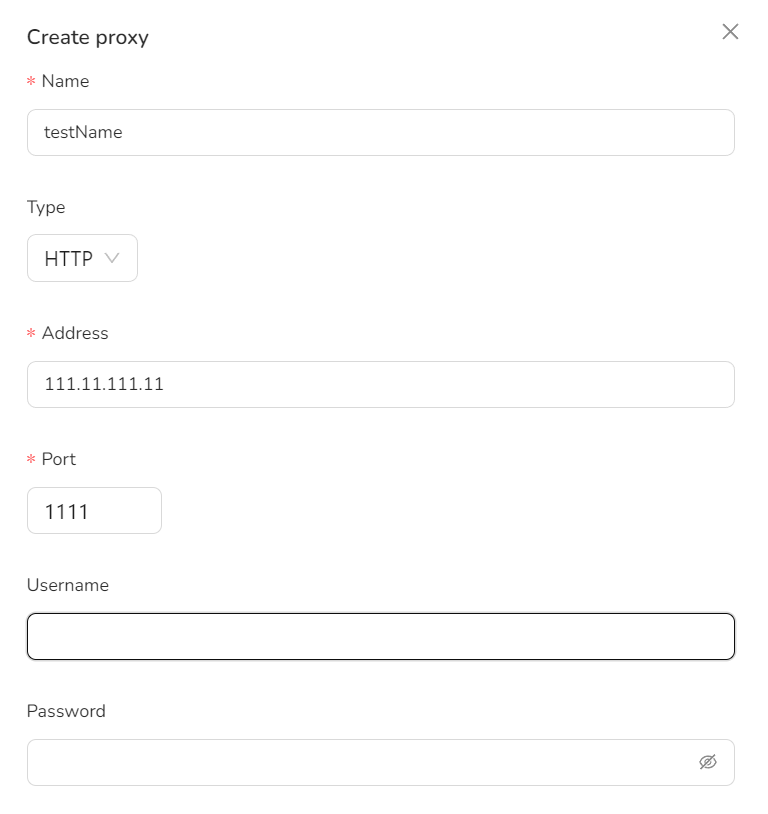

Как настроить прокси в расширении SessionBox для Chrome описано в этой статье.
SessionBox — простое и доступное антидетект-решение, ориентированное в первую очередь на пользователей одноименного расширения для Chrome, так как они быстрее освоят интерфейс приложения. Однако и другие пользователи найдут в нем множество преимуществ, таких как создание локальных, облачных и временных профилей всего в несколько кликов без необходимости ручной настройки цифровых отпечатков. SessionBox также не ограничивает количество локальных профилей, предлагает уникальный подход к организации рабочего пространства и выделяется демократичными ценами на подписки.
Новое антидетект-решение SessionBox One подойдет:
Кроме того, SessionBox также будет полезным и для других пользователей, которым важна повышенная анонимность и возможность управления множеством учетных записей из одного компьютера или ноутбука.
Комментарии: 0